1. 打开浏览器,输入网址:https://www.lvzhongyun.com,打开的网页如下图所示

2. 鼠标悬浮到【云律师下载】上面,如果是Windows电脑就点击【Windows版】,下载“律众云”软件;如果是Mac电脑就点击【Mac版】,下载“律众云”软件。
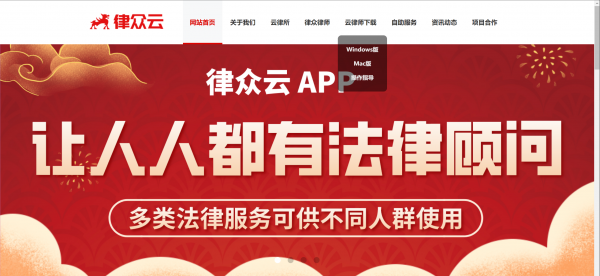
3. (注意:安装前请先暂时退出安全软件)用鼠标右键点击下载成功的文件,然后点击弹出框中的【以管理员身份运行】
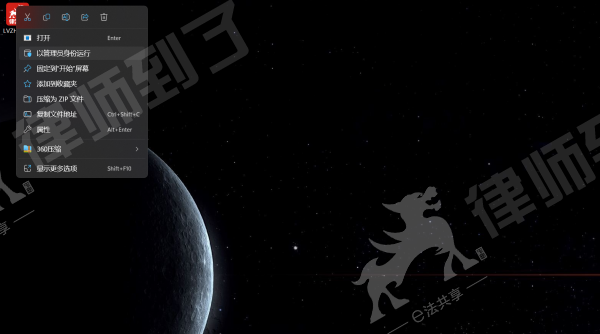
在弹出的弹框里选择【是】
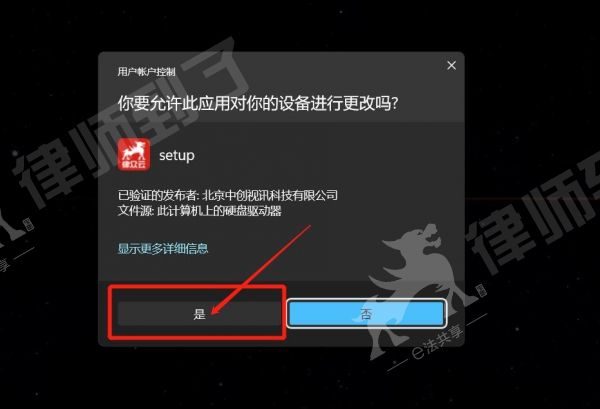
4. 安装语言选择中文,点击【确定】
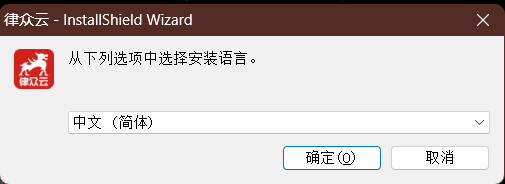
5. 正在安装中如图所示
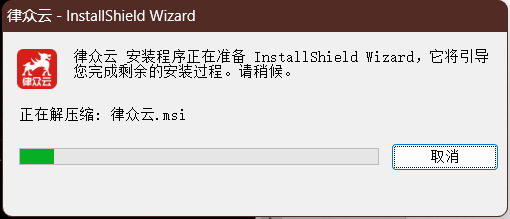
6. 点击【下一步】
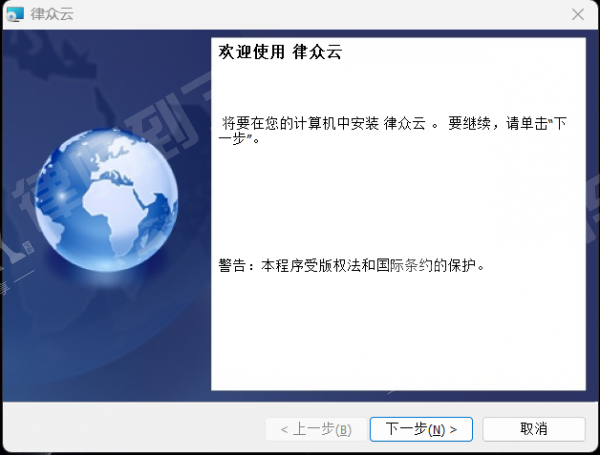
7. 选择安装位置,点击【下一步】
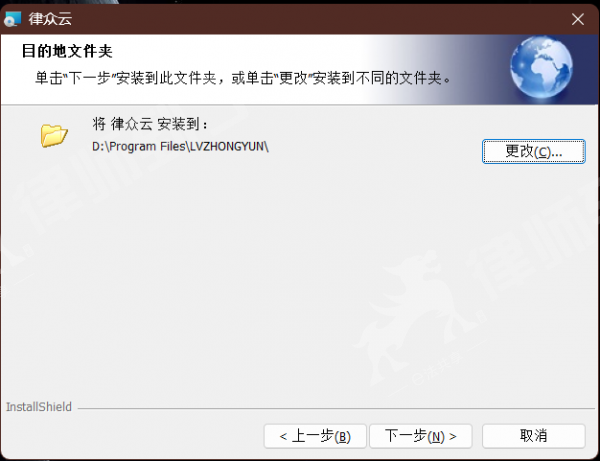
8. 点击【安装】
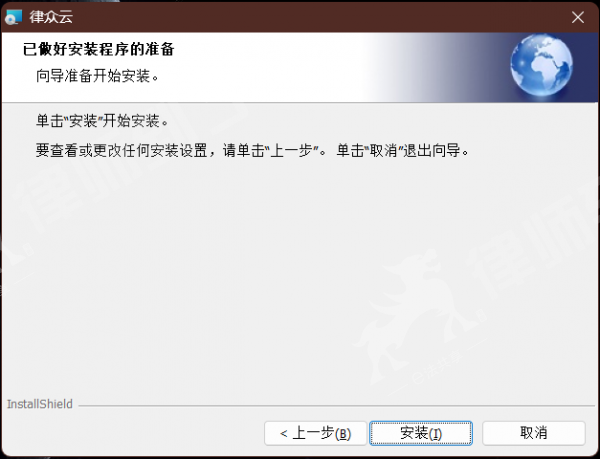
9. 正在安装

10. 点击【完成】
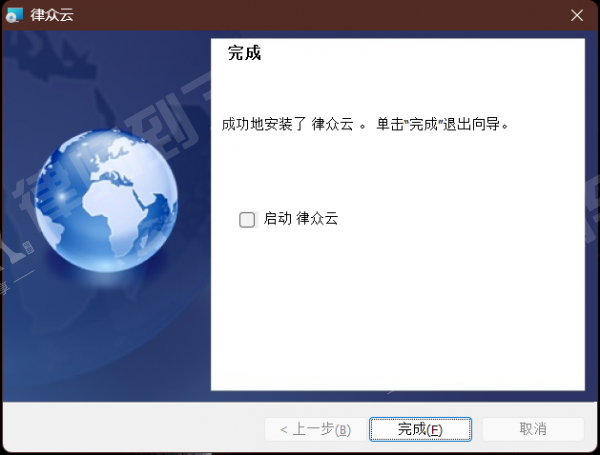
11. 安装成功后,在电脑桌面上显示如下图
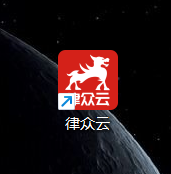
12. 双击打开上图中的【律众云】
13. 点击【加入会议】
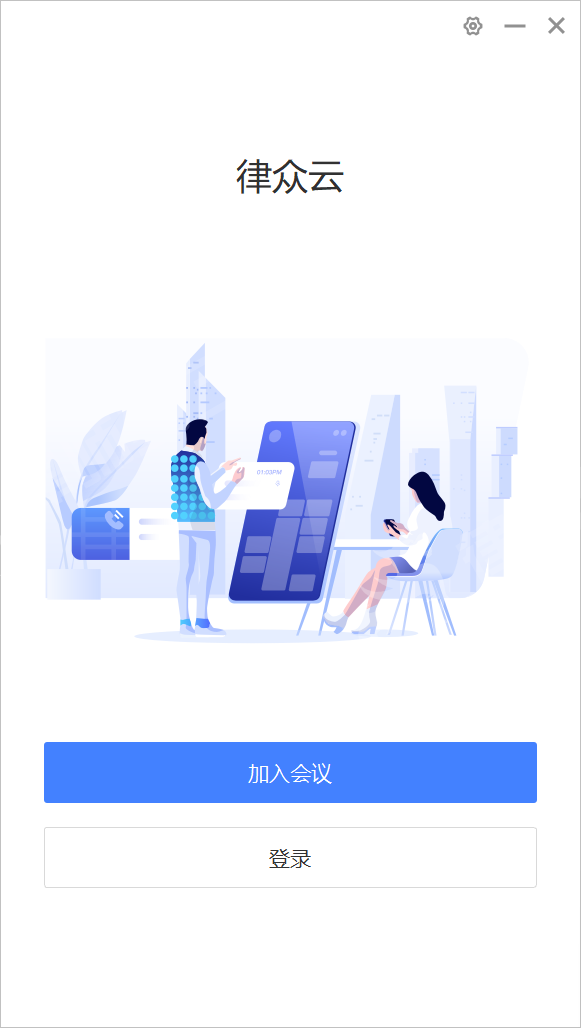
14. 输入“会议号码”和“用户名”,注意不要勾选“关闭摄像头”和“关闭麦克风”,点击【视频加入】
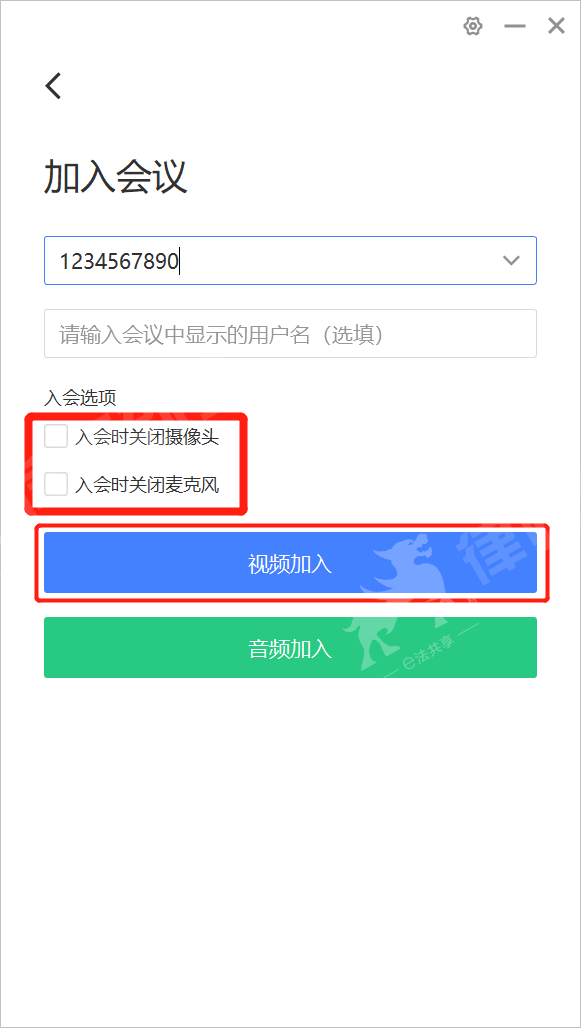
15. 输入“会议密码”,点击【确定】
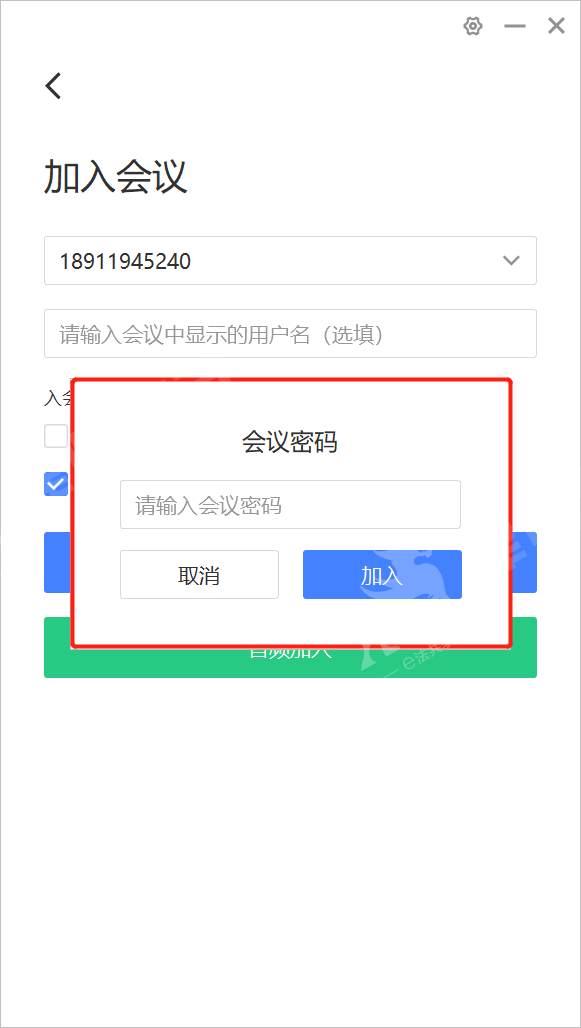
16. 进入会议室后展示如下图
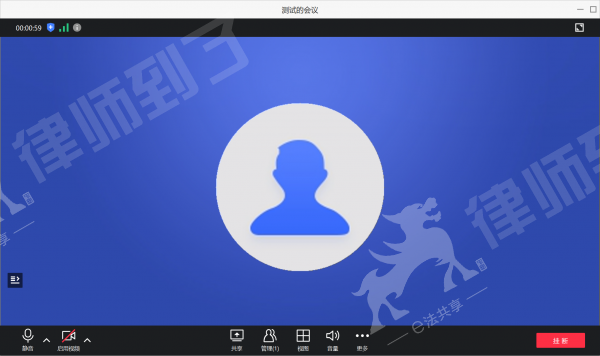
17. 点击【静音】即可对自己进行静音

18. 点击【解除静音】即可对自己解除静音

19. 点击【停止视频】即可关闭自己的摄像头

20. 点击【启用视频】即可打开自己的摄像头

21. 点击【分享】,再选择要共享的内容,即可把自己的屏幕共享给对方
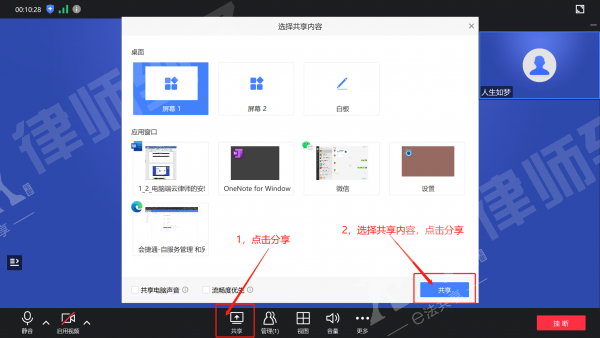
22. 点击【停止分享】,点击【确定】,即可结束共享屏幕
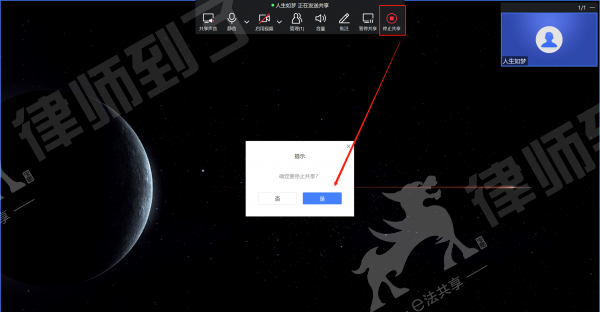
23. 点击【管理】,即可查看会议室成员;
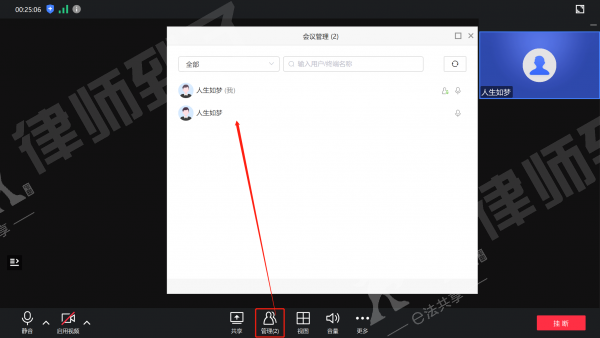
24. 点击【更多】,再点击【改名】,输入内容,点击【确定】,即可修改在会议室内的名称
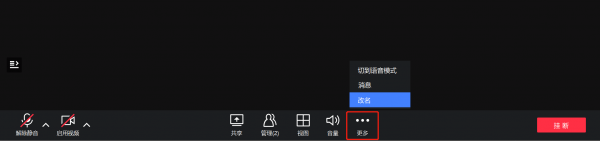
25. 点击【挂断】,即可退出会议室

